TFTP servera instalēšana:
TFTP servera pakotne ir pieejama CentOS 8 oficiālajā pakotņu krātuvē. Tātad, jūs to varat viegli instalēt CentOS 8.
Vispirms atjauniniet CentOS 8 pakotnes krātuves kešatmiņu ar šādu komandu:
$ sudo dnf makecache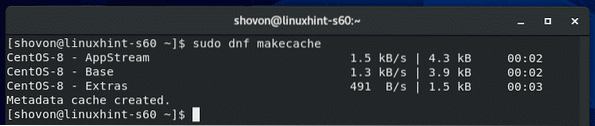
Tagad instalējiet TFTP servera pakotni ar šādu komandu:
$ sudo dnf instalējiet tftp-serveri
Lai apstiprinātu instalēšanu, nospiediet Jā un pēc tam nospiediet
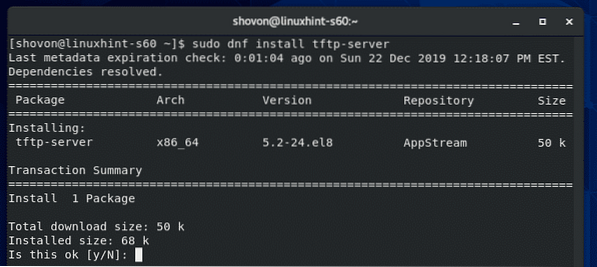
Būtu jāinstalē TFTP servera pakotne.
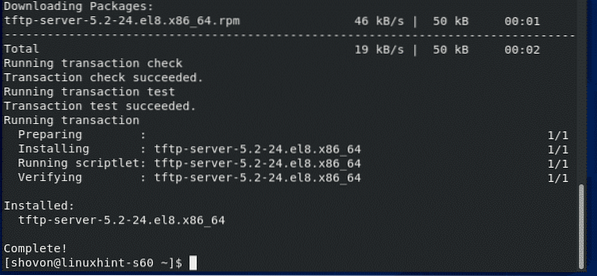
TFTP servera pakalpojuma konfigurēšana:
TFTP noklusējuma systemd pakalpojuma konfigurācija nedarbojas pareizi CentOS 8. Tātad, jums ir jāizveido sava TFTP servera systemd pakalpojuma versija.
Vispirms nokopējiet noklusējumu / usr / lib / systemd / system / tftp.apkalpošana failu uz / etc / systemd / system / tftp-server.apkalpošana ar šādu komandu:
$ sudo cp -v / usr / lib / systemd / system / tftp.service / etc / systemd / system / tftp-server.apkalpošana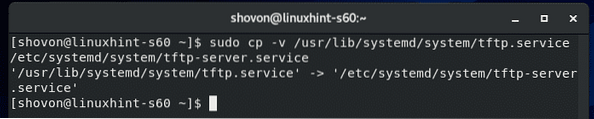
Pēc tam nokopējiet noklusējumu / usr / lib / systemd / system / tftp.kontaktligzda failu uz / etc / systemd / system / tftp-server.kontaktligzda ar šādu komandu:
$ sudo cp -v / usr / lib / systemd / system / tftp.ligzda / etc / systemd / system / tftp-server.kontaktligzda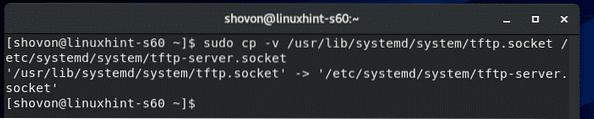
Tagad rediģējiet / etc / systemd / system / tftp-server.apkalpošana failu ar šādu komandu:
$ sudo vi / etc / systemd / system / tftp-server.apkalpošana
Noklusējuma saturs tftp-serveris.apkalpošana fails ir šāds. Jums jāmaina līnijas, kā norādīts zemāk redzamajā ekrānuzņēmumā.
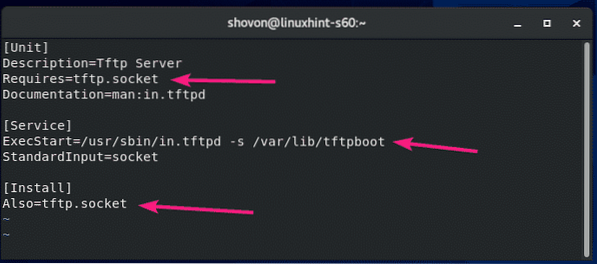
Mainīt Nepieciešama = tftp.kontaktligzda uz Nepieciešams = tftp-serveris.kontaktligzda, mainīt ExecStart = / usr / sbin / in.tftpd -s / var / lib / tftpboot uz ExecStart = / usr / sbin / in.tftpd -c -p -s / var / lib / tftpboot un mainīt Arī = tftp.kontaktligzda uz Arī = tftp-serveris.kontaktligzda.
Šeit, ExecStart = / usr / sbin / in.tftpd -c -p -s / var / lib / tftpboot tiek izmantots, lai palaistu TFTP servera dēmonu. Lūk, -c opcija tiek izmantota, lai ļautu TFTP serverī izveidot jaunus failus. The -lpp opcija tiek izmantota, lai atrisinātu daudzas failu un direktoriju atļauju problēmas. The -s opcija tiek izmantota, lai iestatītu TFTP servera saknes direktoriju. Šajā rakstā TFTP saknes direktorijs ir / var / lib / tftpboot.
Kad esat mainījis šīs līnijas, tftp-serveris.apkalpošana failam vajadzētu izskatīties tā, kā parādīts zemāk esošajā ekrānuzņēmumā.
Jums arī jāpievieno jauna rinda WantedBy = daudzlietotāju.mērķis pēc tam, kad [Uzstādīt] līnija.
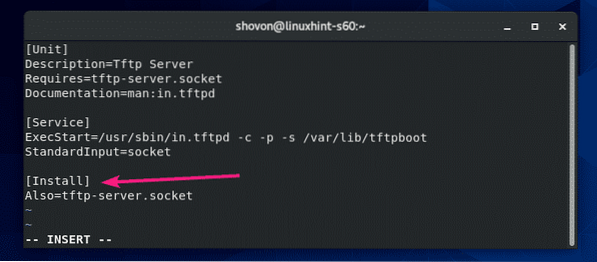
Fināls tftp-serveris.apkalpošana failam vajadzētu izskatīties tā, kā parādīts zemāk esošajā ekrānuzņēmumā.
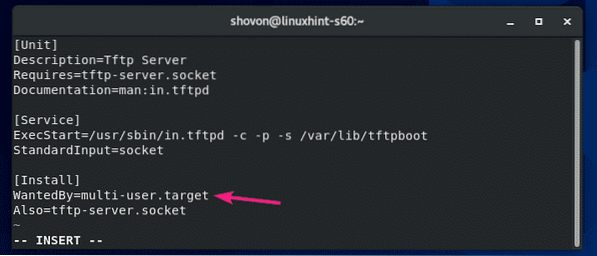
Tagad rediģējiet / etc / systemd / system / tftp-server.kontaktligzda failu ar šādu komandu:
$ sudo vi / etc / systemd / system / tftp-server.kontaktligzda
Noklusējums tftp-serveris.kontaktligzda failam vajadzētu izskatīties tā, kā parādīts zemāk esošajā ekrānuzņēmumā.
Jums jāpievieno jauna rinda BindIPv6Tikai = abi pēc tam, kad ListenDatagram = 69 līnija.
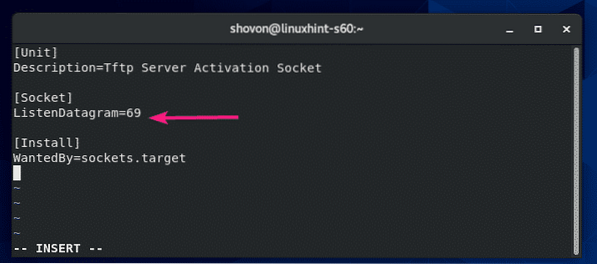
Fināls tftp-serveris.kontaktligzda failam vajadzētu izskatīties tā, kā parādīts zemāk esošajā ekrānuzņēmumā.
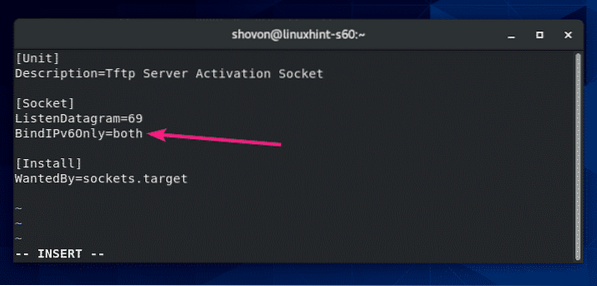
Tagad pārbaudiet tftp-serveris pakalpojums, kuru tikko izveidojāt ar šādu komandu:
$ sudo systemctl statuss tftp-serveris.apkalpošanaKā redzat, tftp-serveris pakalpojums ir neaktīvs (nedarbojas) un invalīdiem (netiks automātiski startēts sistēmas sāknēšanas laikā).
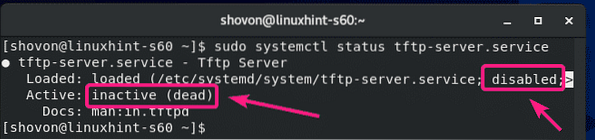
Tagad sāciet tftp-serveris pakalpojumu ar šādu komandu:
$ sudo systemctl start tftp-server.apkalpošana
Pievienojiet arī tftp-serveris Pakalpojums CentOS 8 iekārtas startēšanai ar šādu komandu:
$ sudo systemctl iespējojiet tftp-serveri.apkalpošana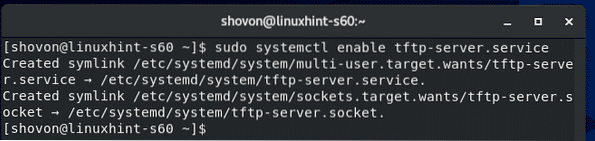
The tftp-serveris pakalpojumam jābūt aktīvs (skriešana) un iespējots (tiks automātiski palaists sistēmas sāknēšanas laikā).
$ sudo systemctl statuss tftp-serveris.apkalpošana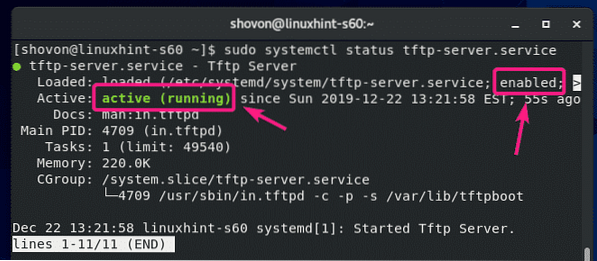
Ja esat iespējojis SELinux, atļaujiet anonīmu rakstīšanas piekļuvi TFTP serverim ar šādu komandu:
$ sudo setsebool -P tftp_anon_write 1
PIEZĪME: setsebool komanda, iespējams, nav pieejama jūsu CentOS 8 datorā. Ja tas tā ir, instalējiet policycoreutils-pitons pakotni ar šādu komandu:
$ sudo yum install -y policycoreutils-pythonTagad ļaujiet lasīt, rakstīt un izpildīt TFTP saknes direktorija atļauju / var / lib / tftpboot no jebkura lietotāja ar šādu komandu:
$ sudo chmod 777 / var / lib / tftpboot
Ugunsmūra konfigurēšana:
TFTP serveris darbojas UDP 69. portā.
Ja jūsu CentOS 8 mašīnā ir konfigurēts ugunsmūris (kas ir ļoti iespējams), jums jāļauj piekļūt UDP 69. portam ar šādu komandu:
$ sudo ugunsmūris-cmd --add-service = tftp - pastāvīgs
Lai izmaiņas stātos spēkā, izpildiet šādu komandu:
$ sudo firewall-cmd - reload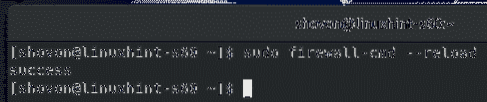
Izmantojot TFTP serveri:
Lai piekļūtu TFTP serverim, jums jāzina savas CentOS 8 iekārtas IP adrese.
CentOS 8 iekārtas IP adresi varat atrast ar šādu komandu:
$ nmcliManā gadījumā IP adrese ir 192.168. lpp.20.129. lpp. Jums būs savādāk. Tātad, turpmāk noteikti nomainiet to ar savu.
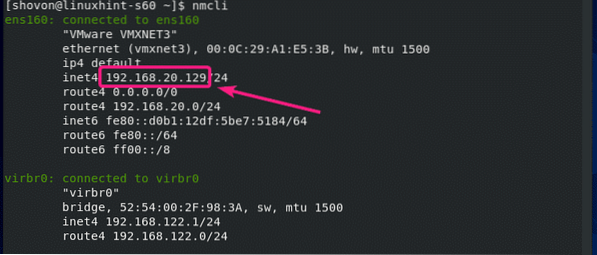
Lai piekļūtu TFTP serverim, datorā, no kura vēlaties piekļūt, jābūt instalētai TFTP klienta programmai.
Vietnē CentOS 8 / RHEL 8 varat instalēt TFTP klienta programmu ar šādu komandu:
$ sudo dnf install -y tftp
Ubuntu / Debian un citos Ubuntu / Debian balstītos Linux izplatījumos varat instalēt TFTP klienta programmu ar šādu komandu:
$ sudo apt install -y tftp
Lai augšupielādētu failus savā TFTP serverī vai lejupielādētu failus no TFTP servera, jums ir jāpārvietojas uz direktoriju, kurā pieejams fails / faili, kurus vēlaties augšupielādēt TFTP serverī, vai kur vēlaties saglabāt lejupielādēto failu failus no TFTP servera.
Pieņemsim, ka vēlaties augšupielādēt dažus failus no failiem / utt direktorijā, kā arī lejupielādēt un saglabāt dažus failus / failus / utt direktorijā. Tātad, dodieties uz / utt direktoriju ar šādu komandu:
$ cd / utt
Lai izveidotu savienojumu ar TFTP serveri, izpildiet šādu komandu:
$ tftp 192.168. lpp.20.129. lpp
Jums vajadzētu būt savienotam.

Savienojuma statusu varat pārbaudīt, izmantojot šādu komandu:
tftp> statuss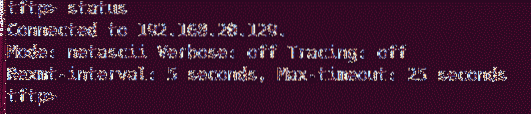
Varat iespējot izvērsto režīmu ar šādu komandu:
tftp> runīgs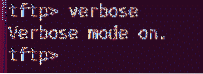
Lai augšupielādētu failu fstab (teiksim), izpildiet šādu komandu:
tftp> ielieciet fstab
Ja vēlaties lejupielādēt un saglabāt failu / failus savā / utt direktorijā, jums būs jāpalaiž tftp klienta programma ar sudo privilēģijām.
$ sudo tftp 192.168. lpp.20.129. lpp
Lai lejupielādētu saimniekiem failu un saglabājiet to / utt direktorijā, izpildiet šādu komandu:
tftp> iegūt resursdatorus
Šādi jūs konfigurējat TFTP serveri CentOS 8 un izmantojat to. Paldies, ka izlasījāt šo rakstu.
 Phenquestions
Phenquestions

